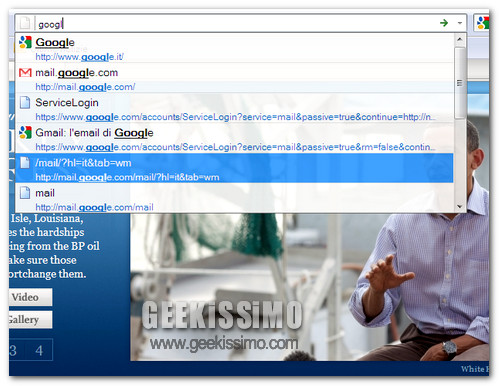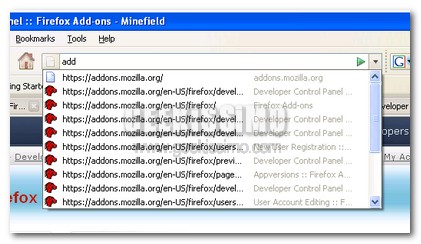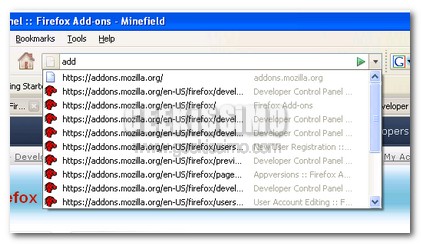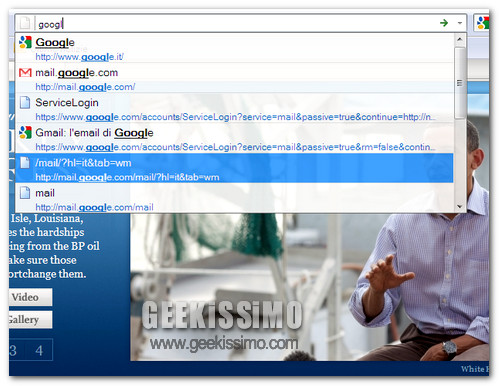
Dopo aver visto come sincronizzare i dati di Firefox tra più PC con un’estensione messa a punto da Mozilla, eccoci tornati a parlare del browser open source più utilizzato al mondo. Stavolta per un motivo decisamente più futile dell’ultima volta, ma è pur sempre domenica. No?
Bando alle ciance, stiamo per vedere insieme come portare un po’ di Chrome nel navigatore del panda rosso, rendendo la awesome bar semi-trasparente, proprio com’è la barra degli indirizzi nel browser di Google. Per farlo, incredibile ma vero, non occorre né installare componenti aggiuntivi, né utilizzare dei temi ad hoc.
Tutto quello che bisogna fare è aggiungere una brevissima stringa ad uno dei file di Firefox e riavviare il browser per apportare le dovute modifiche. Ecco la procedura da seguire in dettaglio: